
Snapchat rimane una delle applicazioni di messaggistica multimediale più popolari del pianeta. Anche se alcuni millenials non sono fan di Snapchat. Il lancio di "geofiltri" nel 2014 è uno dei motivi per cui Snapchat vanta 187 milioni di utenti attivi ogni giorno.
Con i geofiltri Snapchat, puoi mettere i disegni, i nomi, i loghi e altri disegni sui messaggi nell'app. In una svolta unica, i geofiltri Snapchat funzionano solo in posizioni specifiche e sono spesso disponibili solo per un periodo di tempo limitato.
Negli ultimi anni, gli usi del filtro Snapchat sono stati notevolmente ampliati. Oggi puoi inviare filtri per rappresentare compleanni, matrimoni, feste e molto altro ancora. Questi filtri costano denaro e possono essere costosi, a seconda delle dimensioni della posizione in cui desideri visualizzare il filtro.
In questo articolo, imparerai tutto su come creare un filtro Snapchat usando la nuova funzione di geofiltro.
Come creare un filtro Snapchat
Qualsiasi utente Snapchat può inviare un filtro per l'approvazione. Al momento di questa scrittura, prendono due forme: personalizzato e comunitario.
Snapchat è una risorsa eccellente per il tuo posto di lavoro 5 Motivi Snapchat è eccellente per la forza lavoro 5 Motivi Snapchat è eccellente per la forza lavoro Con qualsiasi attività commerciale, la comunicazione è fondamentale. Tuttavia, la comunicazione non deve essere tutti i promemoria e le email - perché non renderla un po 'più interessante? Prova a usare Snapchat per lavoro! Ulteriori informazioni e i filtri personalizzati a pagamento (talvolta denominati filtri su richiesta) possono essere utilizzati per mostrare la tua attività o celebrare un evento speciale, come un matrimonio o un compleanno, ecc.
I filtri di comunità gratuiti sono destinati a rappresentare una località (città, università, punto di riferimento o altro luogo pubblico) o un momento (giochi sportivi, acquisti, ecc.)
Puoi creare un filtro Snapchat sia nel tuo browser web che tramite l'app Snapchat. Dopo aver creato un filtro e averlo inviato, dovresti tornare da Snapchat entro poche ore se è stato approvato.
Diamo un'occhiata esattamente a come creare un filtro Snapchat.
Come creare un filtro Snapchat online
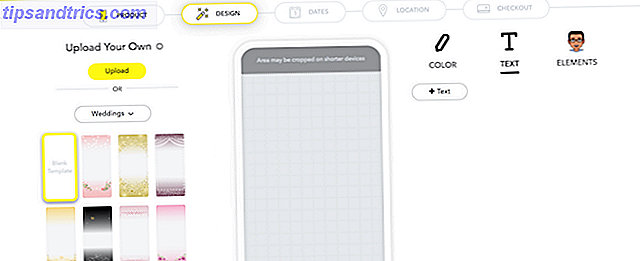
Ecco come creare un geofiltro Snapchat personalizzato online. Nota: assicurati di accedere al tuo account sul sito Web Snapchat prima di iniziare.
- Seleziona Crea un filtro dal lato sinistro dello schermo.
- Sotto Design Online, seleziona la tua occasione dal menu a discesa. Le scelte disponibili includono Festeggia, Affari, Compleanno, Prom e molti altri.
- Una volta selezionato un argomento, puoi scegliere un modello sul lato sinistro dello schermo o inviarne uno tuo.
- Quindi, scegli una tavolozza di colori sul lato destro dello schermo, scrivi in un nuovo testo e scegli caratteri diversi e carica le immagini secondo necessità. Aggiungi anche i tuoi Bitmoji o anche Friendmoji.
- Quando il filtro è di tuo gradimento, fai clic su Avanti .
- Nella schermata successiva, è necessario assegnare un'ora di inizio e di fine per il filtro. È inoltre possibile selezionare Evento ricorrente per far funzionare il filtro in momenti diversi, ogni giorno o ogni settimana.
- Seleziona Avanti per disegnare il tuo geofence. All'interno del tuo geofence è la posizione in cui gli utenti Snapchat troveranno il filtro.
- Si noti che il costo del geofiltro Snapchat si basa sul piede quadrato dell'area. Si prega di tenere questo in mente.
- Quando sei a tuo agio con il tuo geofence, fai clic su Acquista .
- Assegna un nome al filtro, inserisci i dati di pagamento, quindi seleziona Seleziona .
- Attendi l'email di approvazione.
Il geofilter di Snapchat è un modo divertente per personalizzare la tua esperienza su Snapchat.
Come creare il proprio filtro Snapchat nell'app

Puoi anche creare un geofiltro Snapchat attraverso l'app Snapchat ufficiale, disponibile per iOS e Android:
- Dalla pagina della videocamera nell'app Snapchat, seleziona il tuo profilo / nome utente nella parte superiore sinistra dello schermo.
- Seleziona l'icona Impostazioni in alto a destra.
- Scegli Filtri e obiettivi, quindi seleziona Inizia .
- Fai clic su Filtro .
- Nella schermata successiva, seleziona l'occasione del filtro. Gli esempi includono Compleanni, Baby Shower, Date Night e altro. Puoi anche "Inizia da zero".
- È possibile selezionare un design e personalizzare il filtro con testo e adesivi.
- Una volta deciso su questi articoli, è necessario inserire un'ora di inizio e di fine per il filtro personalizzato. Seleziona Continua .
- Crea un Geofence che mostra dove desideri che venga eseguito il filtro. Premi Continua .
- Dopo aver accettato il prezzo del filtro, scegli Continua .
- Seleziona Acquista dalla pagina di riepilogo, quindi effettua il pagamento.
- Attendi l'email di approvazione.
Informazioni sul costo di Geofilter Snapchat
Ora che sai come creare un geofiltro, parliamo del costo.
Il prezzo per un filtro Snapchat dipende dalla posizione del tuo geofence, da quanto è grande e da quanto tempo vuoi che venga eseguito. Il pagamento non viene addebitato sul tuo account fino a quando il filtro non è stato approvato. I prezzi dei pacchetti sono disponibili per le imprese.
Al momento della stesura di questo, Snapchat accetta Visa, MasterCard, American Express e Discover.
Che dire dei filtri Snapchat della comunità?

È possibile creare solo filtri della comunità tramite il sito Web Snapchat. Puoi inviare un filtro o un filtro momento. I filtri della comunità non includono i modelli. Invece, si invia un disegno originale che segue le linee guida sul geofiltro di Snapchat.
Snapchat suggerisce di creare filtri di comunità in Adobe Photoshop o Adobe Illustrator. Canva è un'altra buona scelta. Indipendentemente da ciò, Snapchat offre i seguenti suggerimenti per la presentazione:
- Fornire una buona descrizione se l'opera d'arte non parla da sé, comprese eventuali date rilevanti.
- La dimensione del geofiltro di Snapchat è di 1080px di larghezza e 2340px di altezza.
- Assicurati che nessun testo o elementi importanti si trovino nella zona buffer del tuo filtro (210px dall'alto e dal basso).
- I file devono essere inferiori a 300 KB e in formato PNG (trasparenza abilitata).
Se segui queste linee guida, il tuo geofiltro Snapchat personalizzato sarà perfetto.
Aggiunta di filtri Snapchat
Per aggiungere uno dei tanti filtri Snapchat a uno snap, segui questi semplici passaggi:
- In Snapchat, acquisisci uno snap, come al solito.
- Scorri verso sinistra e verso destra per scegliere un filtro.
- Quindi, tocca il pulsante Stack per impilare i filtri.
Per trovare filtri specifici per la tua zona, assicurati di attivare la posizione "Durante l'utilizzo dell'app" nelle impostazioni del tuo dispositivo.
Personalizza la tua esperienza su Snapchat con i filtri
Creare un filtro Snapchat è un ottimo modo per personalizzare la tua esperienza su Snapchat. Se stai pensando di creare un filtro personalizzato per un evento imminente o di pubblicizzare la città che chiami casa, i filtri Snapchat ti coprono.
Puoi creare la maggior parte dei filtri tramite il sito Web Snapchat e l'app. Seleziona uno dei tanti modelli di filtri Snapchat o creane uno personalizzato. Non c'è limite al tipo di filtro che puoi creare.
Ora che sai come creare un filtro Snapchat, puoi imparare come sbloccare i filtri nascosti di Snapchat Come sbloccare i filtri nascosti di Snapchat Come sbloccare i filtri Snapchat nascosti Snapchat ha filtri e obiettivi segreti che devi sbloccare prima che siano accessibili, e persino quindi, sono disponibili solo per un periodo limitato. Leggi di più, anche.



